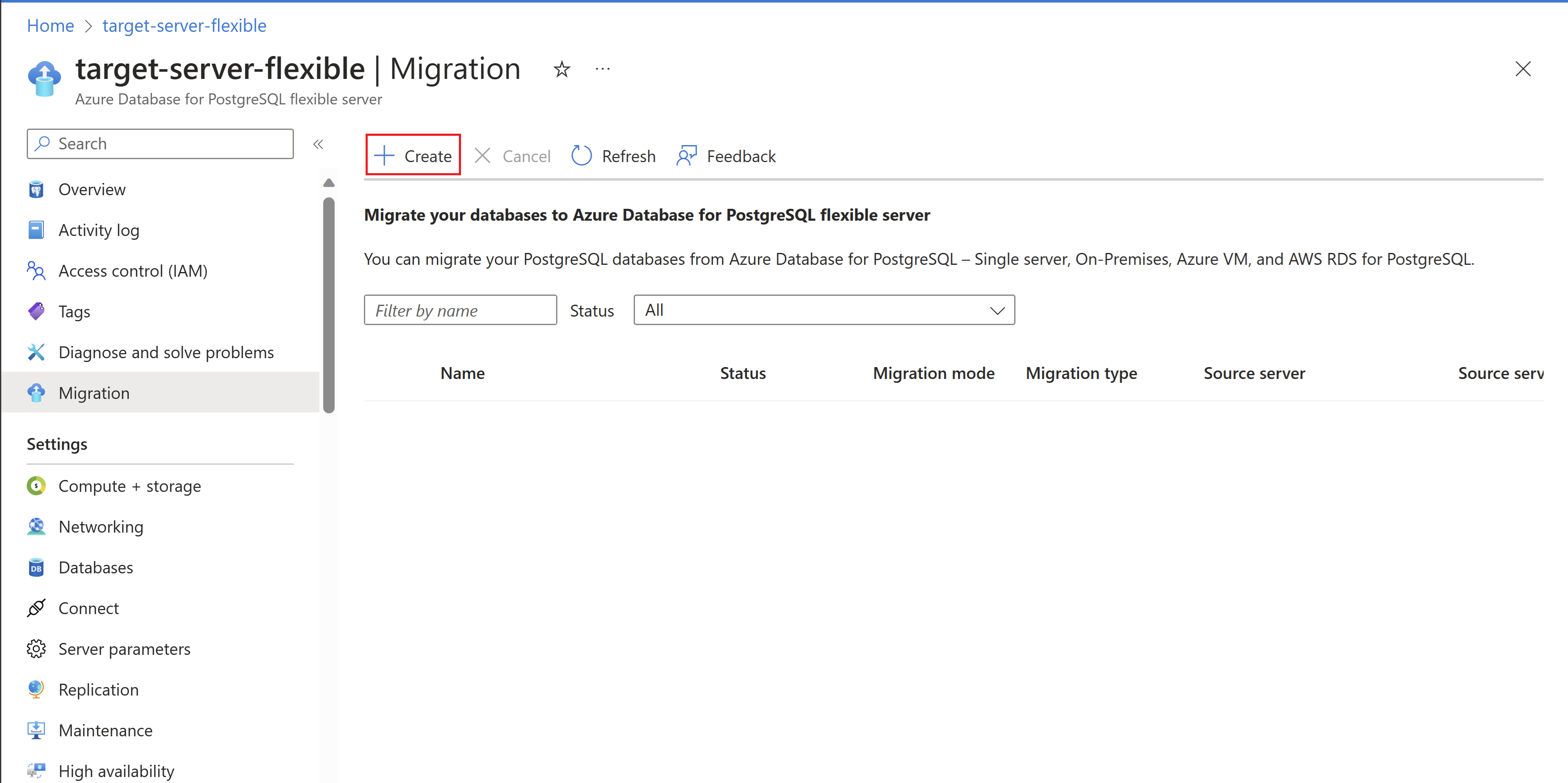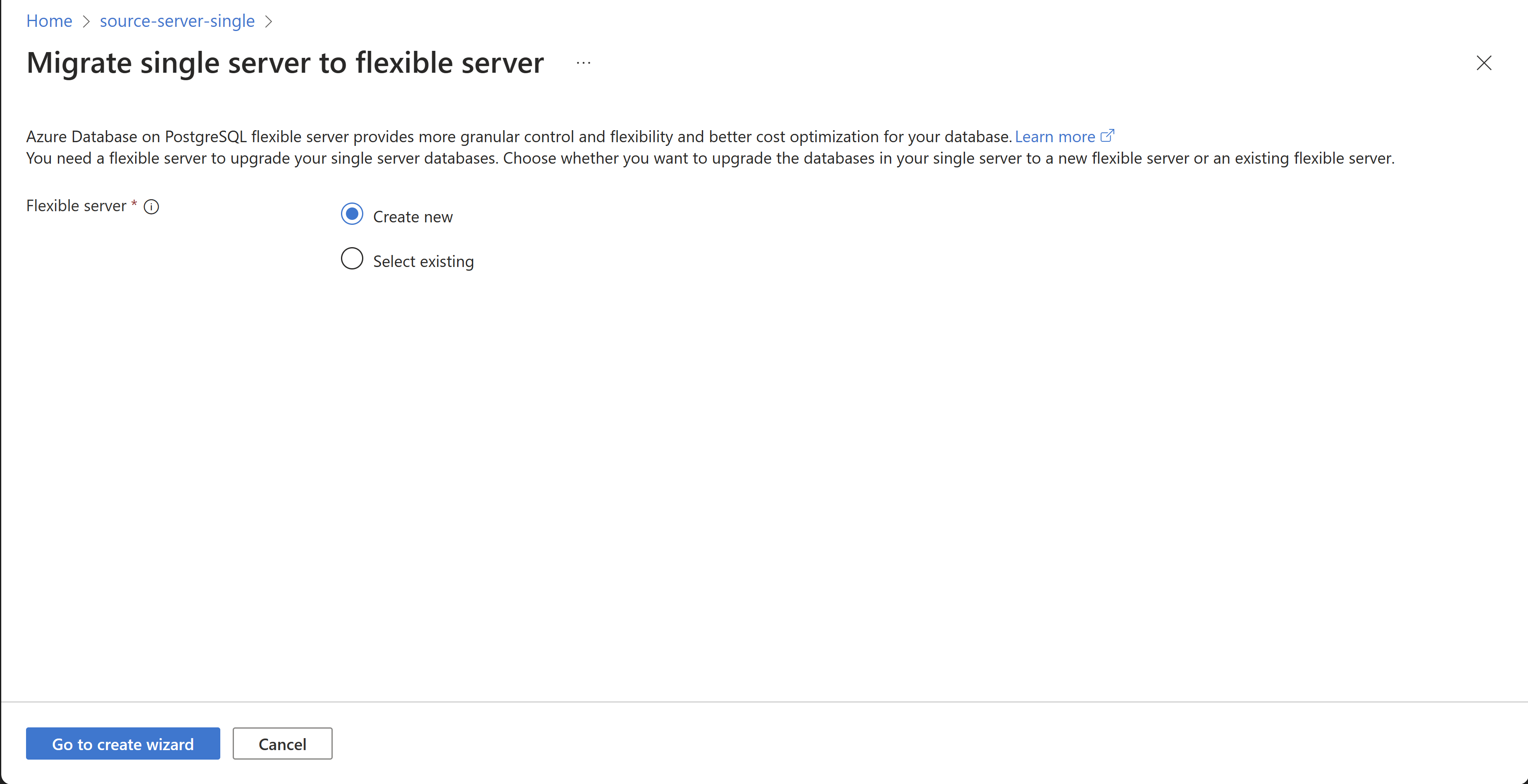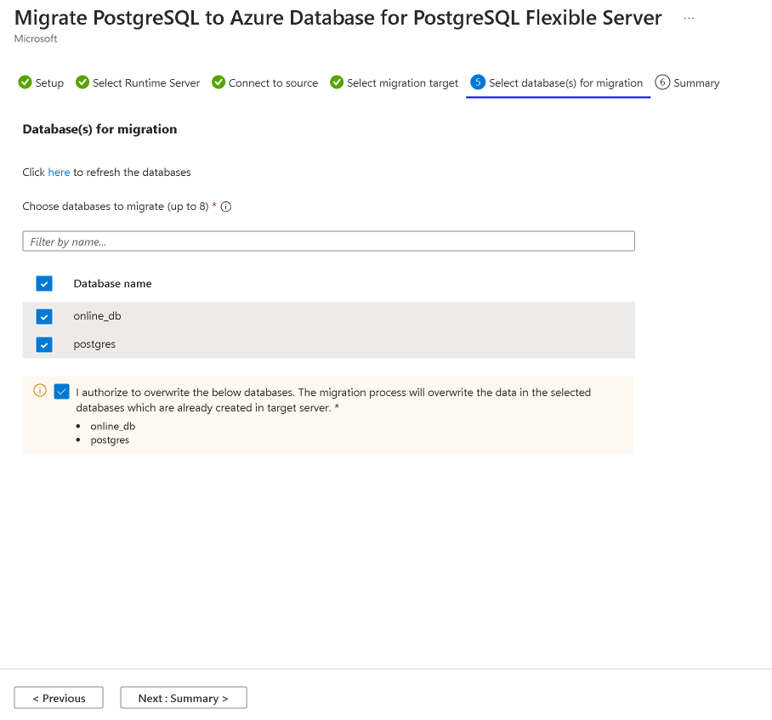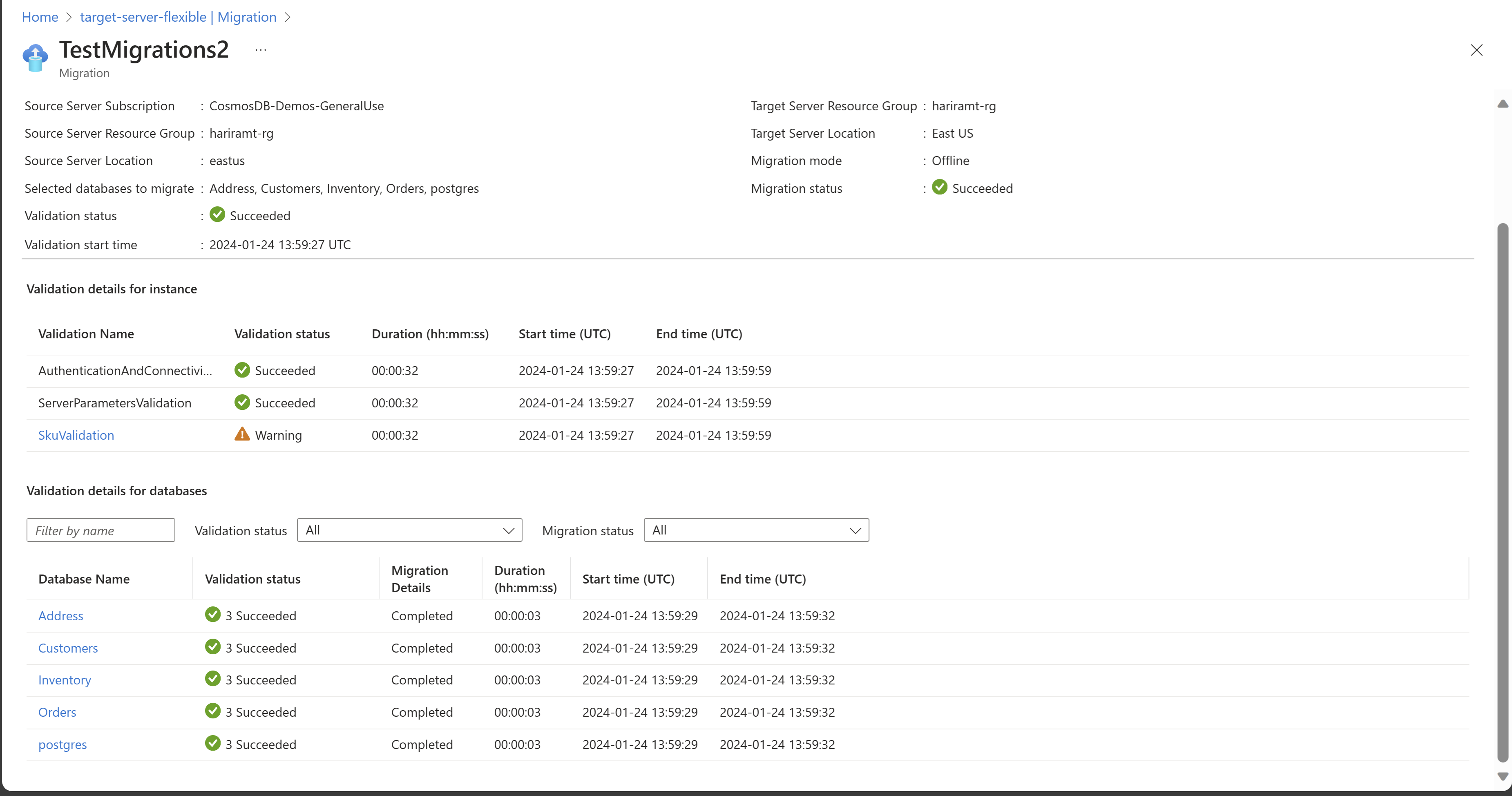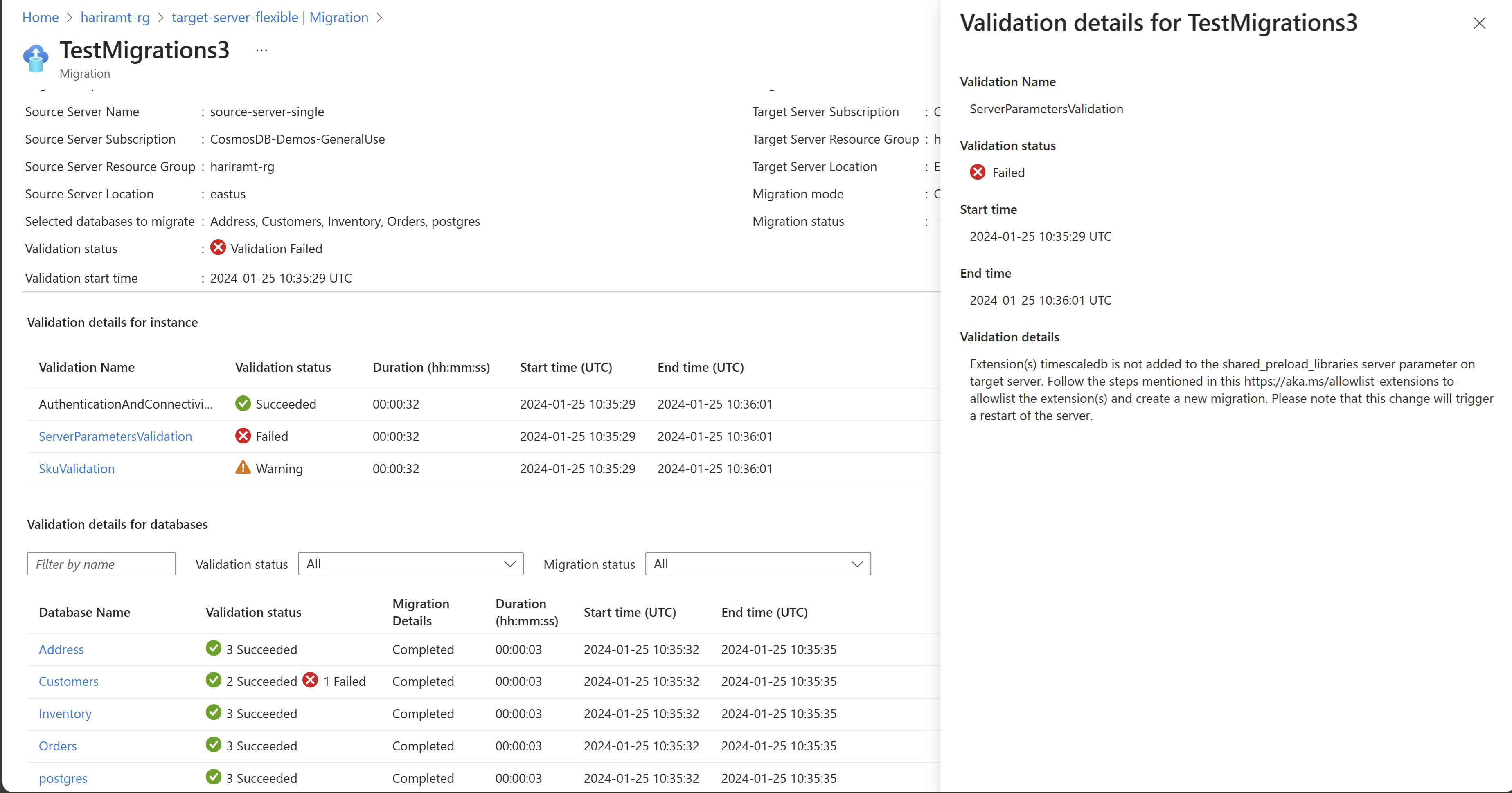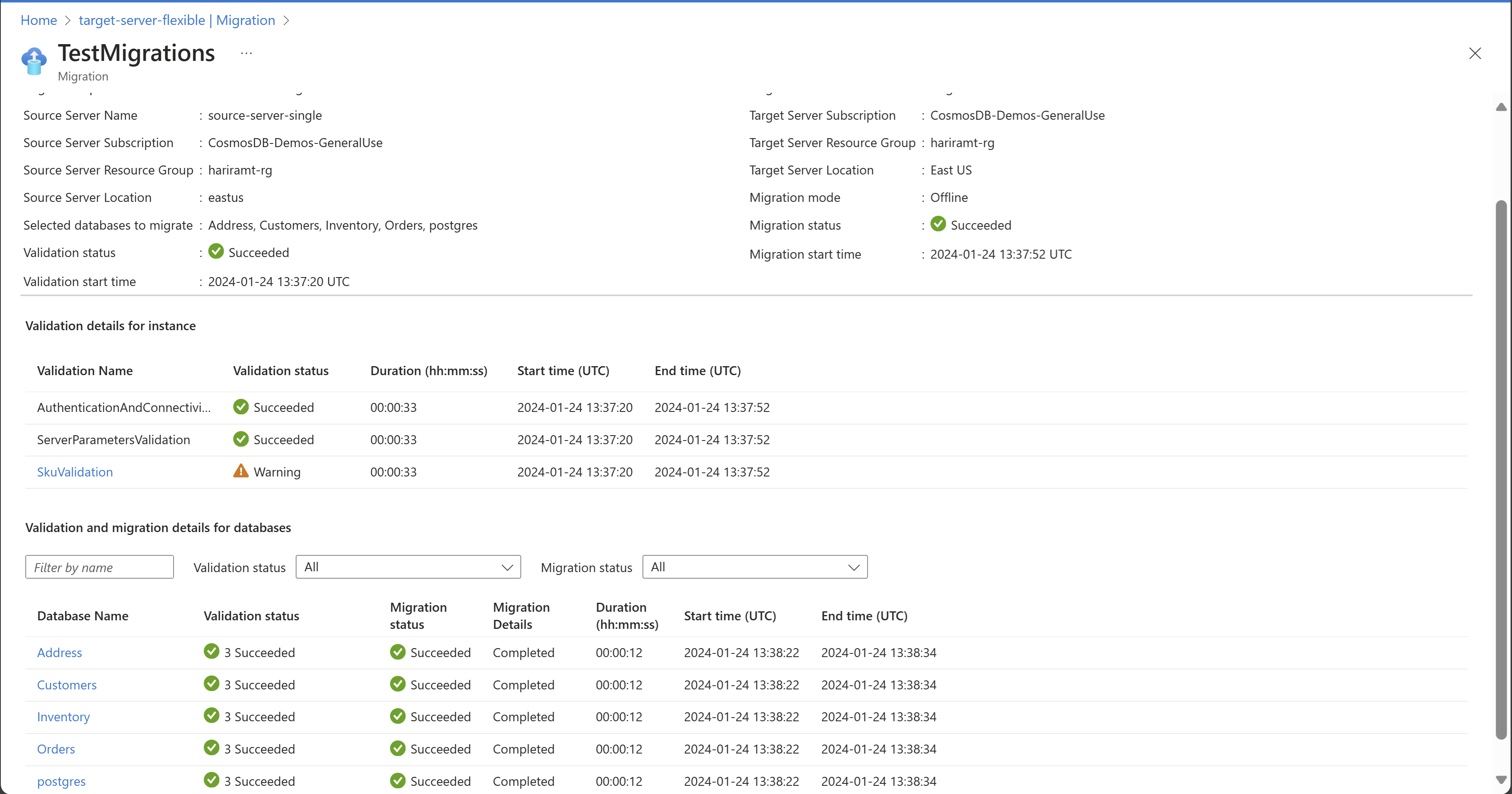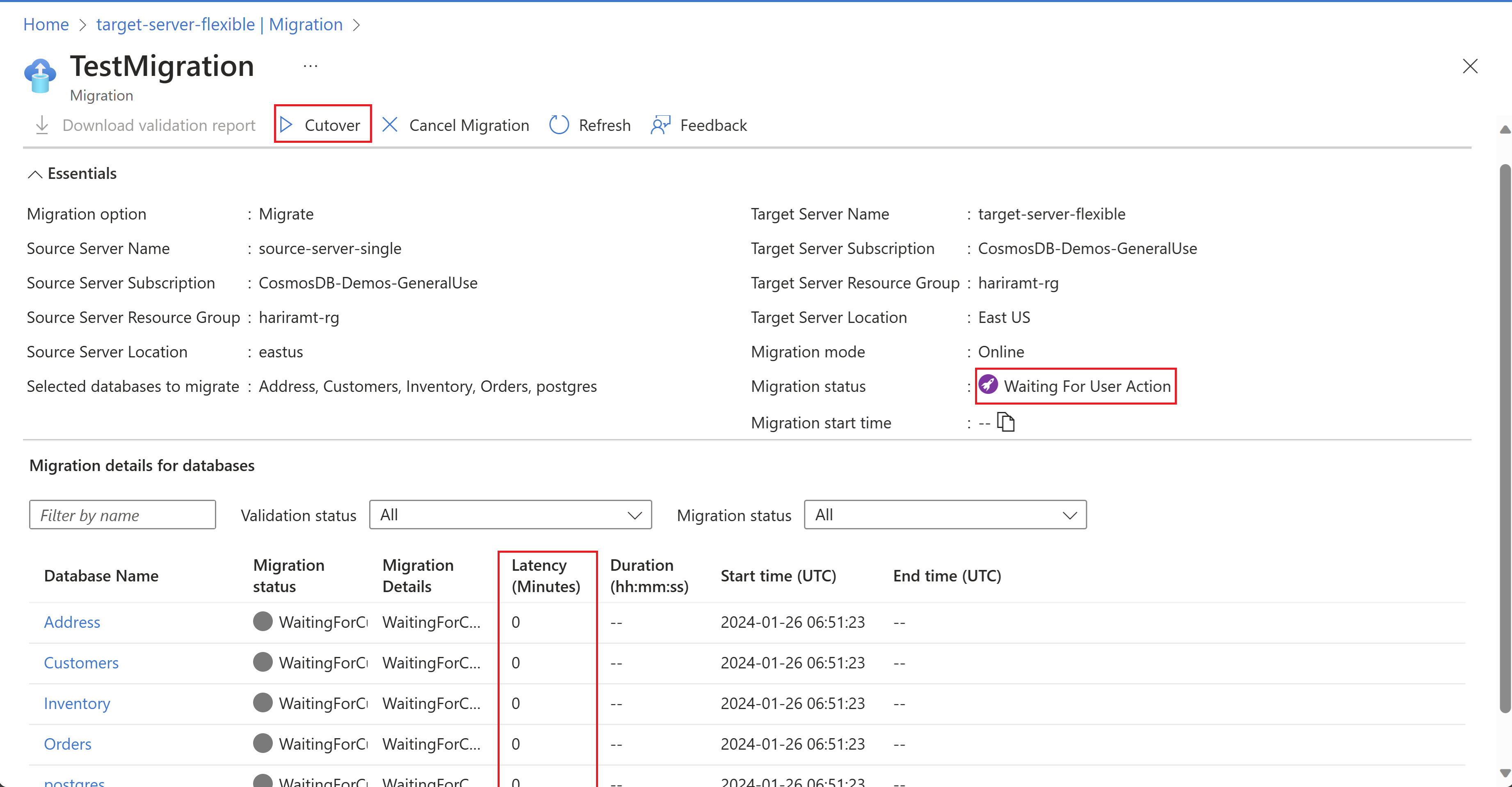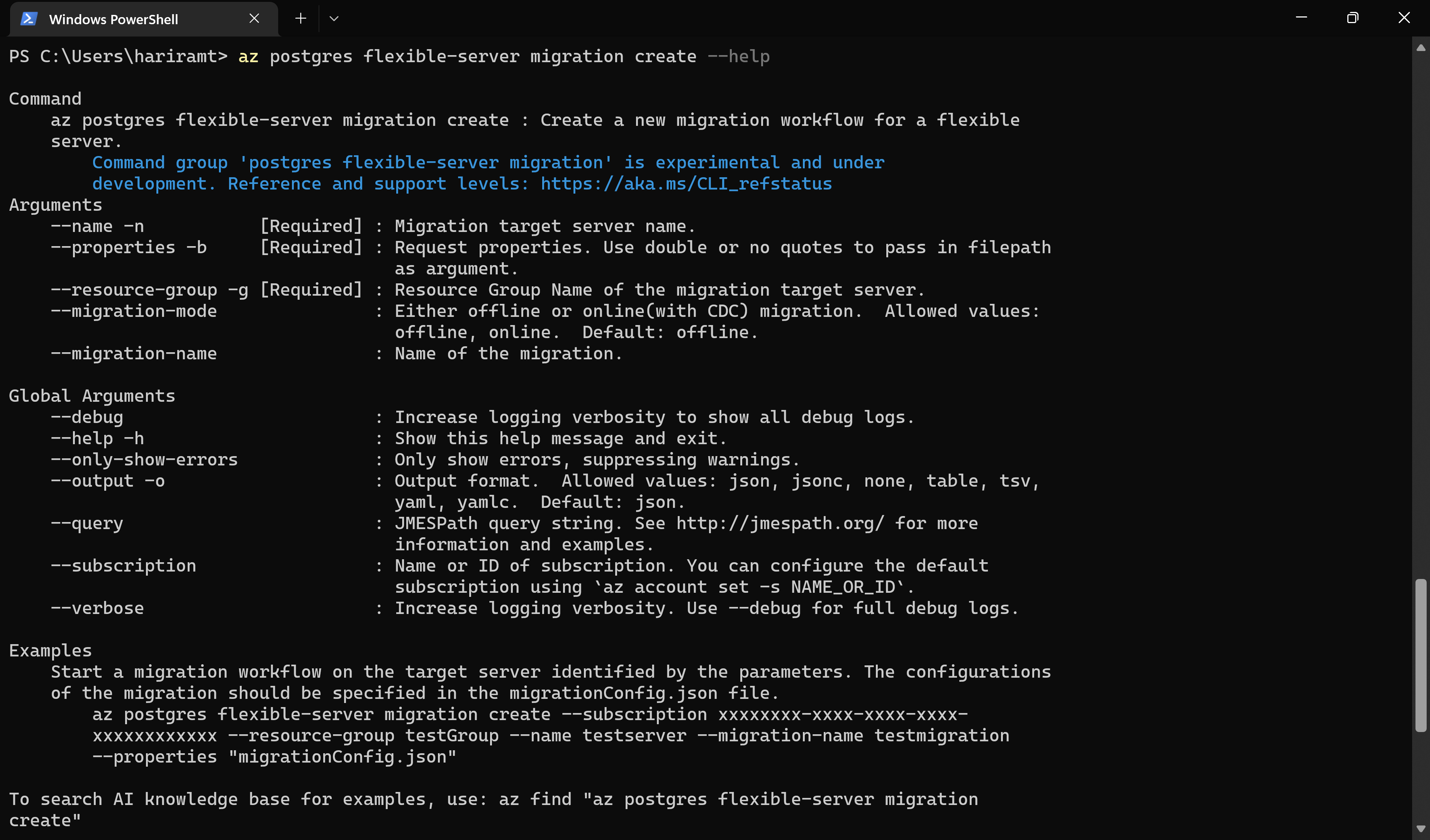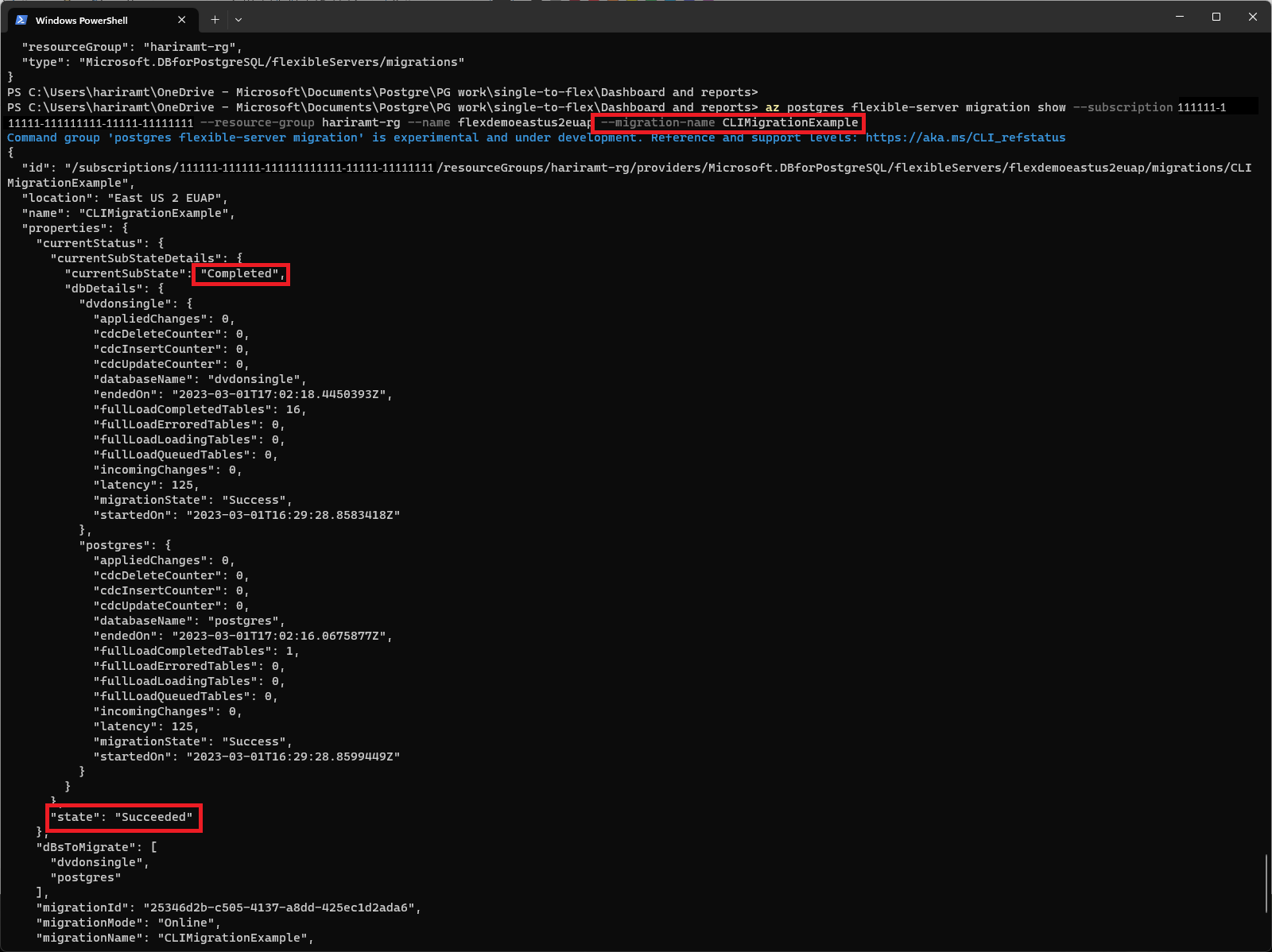Öğretici: geçiş hizmetiyle PostgreSQL için Azure Veritabanı - Tek Sunucudan Esnek Sunucuya geçiş
ŞUNLAR IÇIN GEÇERLIDIR:  PostgreSQL için Azure Veritabanı - Esnek Sunucu
PostgreSQL için Azure Veritabanı - Esnek Sunucu
Azure portalını kullanarak PostgreSQL için Azure Veritabanı - Tek Sunucu örneğini PostgreSQL için Azure Veritabanı – Esnek Sunucu'ya geçirebilirsiniz. Bu öğreticide, Azure portalını kullanarak örnek veritabanının PostgreSQL için Azure Veritabanı tek bir sunucudan PostgreSQL esnek sunucusuna geçişini gerçekleştireceğiz.
- PostgreSQL için Azure Veritabanı Esnek Sunucunuzu yapılandırma
- Geçiş görevini yapılandırma
- Geçişi izleme
- Geçişi iptal etme
- Geçiş sonrası
Azure portalını kullanarak geçiş yapabilirsiniz.
Önkoşullar (çevrimdışı)
PostgreSQL için Azure Veritabanı'da geçiş hizmetiyle geçiş işlemine başlamadan önce, çevrimdışı geçiş senaryoları için geçerli olan aşağıdaki önkoşulları yerine getirmeniz gerekir.
Kaynak sürümü doğrulama
Kaynak PostgreSQL sürümü olmalıdır >= 9.5. Kaynak PostgreSQL sürümü değerinden 9.5küçükse, geçişten önce kaynak PostgreSQL sürümünü 9.5 veya üstünü yükseltin.
Hedef kurulum
PostgreSQL için Azure Veritabanı esnek sunucunun geçiş işlemine başlamadan önce Azure'da dağıtılması ve düzgün yapılandırılması gerekir.
PostgreSQL için Azure Veritabanı için seçilen SKU, uyumluluk ve yeterli performans sağlamak için kaynak veritabanının belirtimlerine karşılık gelir.
Yeni PostgreSQL için Azure Veritabanı oluşturma hakkında ayrıntılı yönergeler için şu bağlantıya bakın: Hızlı Başlangıç: Sunucu oluşturma.
Ağ kurulumu
Geçiş hizmetinin düzgün çalışması için ağ kurulumu çok önemlidir. Kaynak PostgreSQL sunucusunun hedef PostgreSQL için Azure Veritabanı sunucusuyla iletişim kuraadığından emin olun. Başarılı bir geçiş için aşağıdaki ağ yapılandırmaları gereklidir.
Ağ kurulumu hakkında bilgi için Bkz . Geçiş hizmeti için ağ kılavuzu.
Uzantıları etkinleştirme
PostgreSQL için Azure Veritabanı'da geçiş hizmetiyle başarılı bir geçiş sağlamak için kaynak PostgreSQL örneğinizdeki uzantıları doğrulamanız gerekebilir. Uzantılar, uygulamanız için gerekli olabilecek ek işlevler ve özellikler sağlar. Geçiş işlemini başlatmadan önce kaynak PostgreSQL örneğindeki uzantıları doğrulamayı unutmayın.
Hedef PostgreSQL için Azure Veritabanı esnek sunucudaki kaynak PostgreSQL örneğinde tanımlanan desteklenen uzantıları etkinleştirin.
Uzantılar hakkında daha fazla bilgi için PostgreSQL için Azure Veritabanı Uzantılar'ı ziyaret edin.
Not
Parametresinde herhangi bir değişiklik shared_preload_libraries olduğunda yeniden başlatma gerekir.
Sunucu parametrelerini denetleme
Bu parametreler otomatik olarak hedef ortama geçirilmez ve el ile yapılandırılması gerekir.
Kaynak PostgreSQL veritabanındaki sunucu parametresi değerlerini Azure portalındaki Sunucu parametreleri bölümüne erişerek ve değerleri uygun şekilde el ile güncelleştirerek PostgreSQL için Azure Veritabanı eşleştirin.
Parametre değişikliklerini kaydedin ve gerekirse yeni yapılandırmayı uygulamak için PostgreSQL için Azure Veritabanı esnek sunucuyu yeniden başlatın.
Hedefte yüksek kullanılabilirlik (güvenilirlik) ve okuma amaçlı çoğaltmaları devre dışı bırakma
Hedef ortamda yüksek kullanılabilirlik (güvenilirlik) ve okuma amaçlı çoğaltmaların devre dışı bırakılması önemlidir. Bu özelliklerin yalnızca geçiş tamamlandıktan sonra etkinleştirilmesi gerekir.
Bu yönergeleri izleyerek, yüksek kullanılabilirlik ve okuma çoğaltmaları tarafından sunulan değişkenler olmadan sorunsuz bir geçiş işlemi sağlamaya yardımcı olabilirsiniz. Geçiş tamamlandıktan ve veritabanı kararlı olduktan sonra, Azure'daki veritabanı ortamınızın kullanılabilirliğini ve ölçeklenebilirliğini artırmak için bu özellikleri etkinleştirmeye devam edebilirsiniz.
PostgreSQL için Azure Veritabanı esnek sunucunuzu yapılandırma
Hedef esnek sunucuyu oluşturun. Kılavuzlu adımlar için portalı kullanarak PostgreSQL için Azure Veritabanı esnek sunucu oluşturma hızlı başlangıcına bakın.
Kitaplıklarının sunucu başlangıcında yüklenmesi gereken izin verilenler listesi uzantıları. Geçişi başlatmadan önce uzantının izin verilenler listesinde olması önemlidir.
Bir veritabanının tabloları arasındaki veri dağılımının çarpık olup olmadığını denetleyin ve verilerin çoğu tek (veya birkaç) tabloda bulunur. Eğrilirse geçiş hızı beklenenden daha yavaş olabilir. Bu durumda, büyük tablo paralel geçirilerek geçiş hızı artırılabilir.
Geçiş görevini yapılandırma
Geçiş hizmeti, Azure portalında basit, sihirbaz tabanlı bir deneyimle birlikte gelir. Şu şekilde başlayabilirsin:
Web tarayıcınızı açın ve portala gidin. Oturum açmak için kimlik bilgilerinizi girin. Varsayılan görünüm hizmet panonuzu içerir.
PostgreSQL için Azure Veritabanı Esnek Sunucu hedefinize gidin.
Esnek Sunucu'nun Genel Bakış sekmesinde, soldaki menüde Aşağı kaydırarak Geçiş'e gelin ve seçin.
Tek bir sunucudan esnek bir sunucuya geçiş başlatmak için Oluştur düğmesini seçin. Geçiş hizmetini ilk kez kullanıyorsanız, ilk geçişinizi başlatmak için bir istem içeren boş bir kılavuz görüntülenir.
Esnek Sunucu hedefinize zaten geçişler oluşturduysanız kılavuz, Tek Sunucudan bu hedefe denenen geçişler hakkında bilgi içerir.
Farklı kaynaklardan bu Esnek Sunucu hedefine geçiş oluşturmak için sihirbaz tabanlı bir sekme serisinden geçersiniz. Varsayılan olarak, Kaynak sunucu türü PostgreSQL için Azure Veritabanı Tek Sunucu olarak ayarlanır ve bu senaryoyla ilgileniyoruz.
Alternatif olarak, PostgreSQL için Azure Veritabanı Tek Sunucudan geçiş işlemini başlatabilirsiniz.
Web tarayıcınızı açın ve portala gidin. Oturum açmak için kimlik bilgilerinizi girmeniz gerekir. Varsayılan görünüm hizmet panonuzu içerir.
Tek Sunucu'nun seçilmesinin ardından Genel Bakış sekmesinde geçişle ilgili bir başlık görebilirsiniz. Başlamak için Şimdi geçir'i seçin.
İki seçenek içeren bir sayfaya yönlendirilirsiniz. Zaten bir Esnek Sunucu oluşturduysanız ve bunu hedef olarak kullanmak istiyorsanız Var olanı seç'i seçin ve ilgili Abonelik, Kaynak grubu ve Sunucu adı ayrıntılarını seçin. Seçimler yapıldıktan sonra Geçiş sihirbazına git'i seçin ve Kurulum bölümündeki yönergeleri izleyin.
Yeni bir Esnek Sunucu oluşturmayı seçerseniz Yeni oluştur'u ve ardından Sihirbaz oluşturmaya git'i seçin. Bu eylem sizi Esnek Sunucu oluşturma işlemi boyunca götürür ve Esnek Sunucuyu dağıtır.
Esnek Sunucuyu dağıttığınızda, Geçiş görevini yapılandırma altındaki 3 ile 5. adımları izleyin.
Ayarlama
İlk sekme Kurulum'dur. Kaçırmanız durumunda, geçişi başlatmadan önce PostgreSQL için Azure Veritabanı esnek sunucunuzu yapılandırma bölümünde açıklandığı gibi gerekli uzantılar listesine izin verin.
Geçiş adı , bu Esnek Sunucu hedefine yapılan her geçiş için benzersiz tanımlayıcıdır. Bu alan yalnızca alfasayısal karakterleri kabul eder ve alt çizgi (_) ve kısa çizgi (-) dışında özel karakter kabul etmez. Ad alfasayısal karakterle başlamalıdır. Aynı Esnek Sunucu hedefine yapılan iki geçişin adı aynı olmadığından, hedef sunucu için de ad benzersiz olmalıdır.
Kaynak sunucu türü kaynağı gösterir. Bu durumda tek sunucu PostgreSQL için Azure Veritabanı
Geçiş seçeneği , geçişi tetiklemeden önce doğrulamalar gerçekleştirmenizi sağlar. Aşağıdaki seçeneklerden herhangi birini seçebilirsiniz.
- Doğrula - Sunucunuzu ve veritabanınızın hedefe geçiş için hazır olup olduğunu denetler.
- Geçiş - Doğrulamaları atlar ve geçişi başlatır.
- Doğrulama ve Geçirme - Geçişi tetiklemeden önce doğrulama gerçekleştirir. Geçiş yalnızca doğrulama hatası olmadığında tetiklenir.
Geçişi çalıştırmadan önce geçiş öncesi doğrulamaları gerçekleştirmek için Doğrula veya Doğrula ve Geçir seçeneğini belirlemek her zaman iyi bir uygulamadır.
Geçiş modu, çevrimiçi ve çevrimdışı geçiş arasında seçim yapmanıza olanak tanır; bu durumda bunun Çevrimdışı olarak ayarlanması gerekir.
İleri: Çalışma Zamanı Sunucusu'nu seçin düğmesini seçin.
Çalışma Zamanı Sunucusu
Migration Runtime Sunucusu, PostgreSQL için Azure Veritabanı'da geçiş hizmeti içinde özel bir özelliktir ve geçiş sırasında aracı sunucu olarak görev yapmak üzere tasarlanmıştır. Bu ayrı bir PostgreSQL için Azure Veritabanı - Hedef sunucu olmayan ancak veritabanlarının yalnızca özel ağ üzerinden erişilebilen bir kaynak ortamdan geçişini kolaylaştırmak için kullanılan Esnek Sunucu örneğidir.
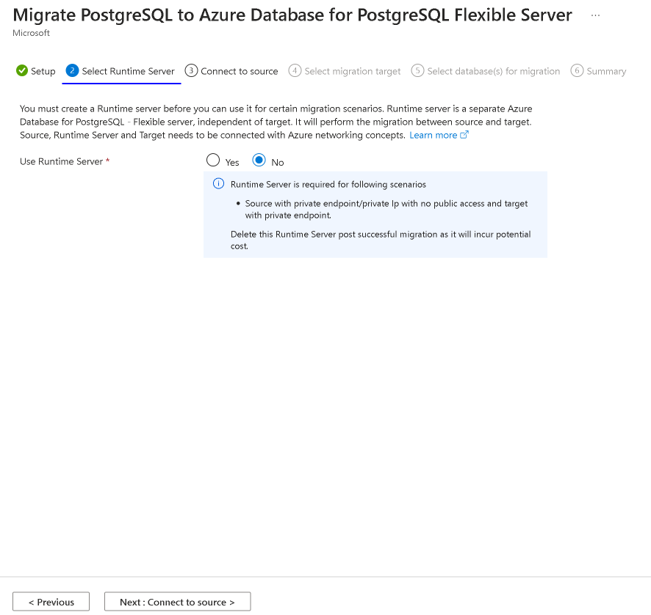
Çalışma Zamanı Sunucusu hakkında daha fazla bilgi için Migration Runtime Sunucusu'nu ziyaret edin.
İleri: Kaynağa bağlan düğmesini seçin.
Kaynağa bağlan
Kaynak bölümü, veritabanlarının kaynağı olan Tek Sunucu ile ilgili ayrıntıları vermenizi ister.
Abonelik ve Kaynak Grubu seçimlerini yaptıktan sonra, sunucu adlarının açılan listesinde bölgeler arasında bu kaynak grubunun altında Tek Sunucular gösterilir. Veritabanlarını geçirmek istediğiniz kaynağı seçin. Veritabanlarını Tek Bir Sunucudan aynı bölgedeki hedef Esnek Sunucuya geçirebilirsiniz. Bölgeler arası geçişler yalnızca Hindistan, Çin ve BAE sunucuları için etkinleştirilir.
Tek Sunucu kaynağını seçtikten sonra Konum ve PostgreSQL sürüm kutuları otomatik olarak doldurulur. Geçiş hizmetinin veritabanlarını başarıyla geçirmesi için gerekli olduğundan, yönetici rolünün kimlik bilgilerini sağladığınıza emin olun.
Tüm alanları doldurduktan sonra Kaynağa bağlan bağlantısını seçin. Bu, girilen kaynak sunucu ayrıntılarının doğru olduğunu ve kaynak sunucuya ulaşılabilir olduğunu doğrular.
Devam etmek için İleri: Geçiş hedefini seçin düğmesini seçin.
Geçiş hedeflerini seçme
Geçiş hedefini seçin bölümünde Esnek Sunucu hedefi için Abonelik, Kaynak grubu, Sunucu adı, Konum ve PostgreSQL sürümü gibi meta veriler görüntülenir.
Kimlik doğrulama yöntemi ve kimlik doğrulamasıyla ilgili tüm alanlar için uygun değerleri seçin. Sağlanan kimliğin hedef sunucudaki yönetici kullanıcının kimliği olduğundan emin olun. Tüm gerekli bilgileri doldurduktan sonra Hedefe bağlan bağlantısını seçin. Bu, girilen hedef sunucu ayrıntılarının doğru olduğunu ve hedef sunucuya ulaşılabilir olduğunu doğrular.
Geçiş için sonraki: Veritabanlarını seçin düğmesini seçerek geçirecek veritabanlarını seçin.
Geçiş için veritabanlarını seçme
Bu sekmenin altında, Tek Sunucu içinde kullanıcı veritabanlarının listesi bulunur. Tek bir geçiş denemesinde en fazla sekiz veritabanı seçip geçirebilirsiniz. Sekizden fazla kullanıcı veritabanı varsa, geçiş işlemi sonraki veritabanı kümesi için kaynak ve hedef sunucular arasında yinelenir. Hedef sunucuda tam olarak aynı adlara sahip olan seçili veritabanlarının üzerine yazılır.
Ayrıntıları gözden geçirmek için İleri: Özet düğmesini seçin.
Özet
Özet sekmesi, doğrulama veya geçiş oluşturmayla ilgili tüm ayrıntıları özetler. Ayrıntıları gözden geçirin ve Doğrulamayı ve Geçişi Başlat düğmesini seçin.
Geçiş portalını izleme
Geçişi başlattıktan sonra doğrulama veya geçiş oluşturma işleminin başarılı olduğunu belirten bir bildirim görüntülenir. Otomatik olarak Esnek Sunucu'nun Geçiş sayfasına yönlendirilirsiniz. Bu, son oluşturulan doğrulama veya geçiş için yeni bir girdiye sahiptir.
Geçişleri görüntüleyen kılavuzda şu sütunlar bulunur: Ad, Durum, Geçiş modu, Geçiş türü, Kaynak sunucu, Kaynak sunucu türü, Veritabanları, Başlangıç saati ve Süre. Girişler, başlangıç saatinin azalan sırasına göre ve en son girdi en üstte olacak şekilde görüntülenir.
Doğrulama veya geçişin durumunu yenilemek için Yenile düğmesini kullanabilirsiniz.
İlişkili ayrıntıları görmek için kılavuzda belirli bir geçişin adını da seçebilirsiniz.
Doğrulama veya geçiş oluşturulduğunda InProgress durumuna ve PerformingPreRequisiteSteps alt durumuna geçer. İş akışının geçiş altyapısını ve ağ bağlantılarını ayarlaması 2-3 dakika sürer.
Her geçiş seçeneği için geçişleri izleme konusuna göz atalım.
Doğrulama
PerformingPreRequisiteSteps alt durumu tamamlandıktan sonra doğrulama, geçişe hazır olma durumunu değerlendirmek için kaynak ve hedef sunucuda denetimlerin yapıldığı Doğrulama Sürüyor alt durumuna geçer.
Tüm doğrulamalar Başarılı veya Uyarı durumundaysa doğrulama Başarılı durumuna geçer.
Doğrulama kılavuzu aşağıdaki bilgilere sahiptir:
- Geçiş hazırlığını denetlemek için kullanılan doğrulama kurallarını temsil eden veritabanı bölümleri için doğrulama ayrıntıları ve veritabanı bölümleri için doğrulama ayrıntıları.
- Doğrulama Adı - Her bir doğrulama kuralının adı.
- Doğrulama Durumu - Her kuralın sonucunu temsil eder ve üç değerden herhangi birine sahip olabilir:
- Başarılı - Hata bulunamazsa.
- Başarısız - Doğrulama hataları varsa.
- Uyarı - Doğrulama uyarıları varsa.
- Süre - Doğrulama işlemi için geçen süre.
- Başlangıç saati (UTC) ve Bitiş saati (UTC) - Doğrulama işleminin BAŞLANGıÇ ve bitiş saatleri UTC.
Doğrulamada herhangi bir hata varsa Doğrulama durumu Başarısız durumuna geçer. Başarısız olan Doğrulama adı'nı veya Veritabanı adı doğrulamasını seçin; bu hatayı önlemek için yapmanız gereken ayrıntıları ve düzeltme eylemini bir bölmede görebilirsiniz.
Geçiş
PerformingPreRequisiteSteps alt durumu tamamlandıktan sonra, veritabanlarının kopyalanması/kopyalanması gerçekleştiğinde geçiş Verileri Geçirme alt durumuna geçer. Geçişin tamamlanma süresi, geçirmekte olduğunuz veritabanlarının boyutuna ve şekline bağlıdır. Veriler çoğunlukla tüm tablolara eşit olarak dağıtılıyorsa geçiş hızlıdır. Çarpık tablo boyutları görece daha uzun sürer.
Geçişteki veritabanlarından herhangi birini seçtiğinizde, bir yayma bölmesi görüntülenir. Tüm tablo sayılarına (kopyalandı, kuyruğa alındı, kopyalandı ve hatalar) ve ayrıca veritabanı geçiş durumuna sahiptir.
Verileri Geçirme durumu başarıyla tamamlandığında geçiş Başarılı durumuna geçer. Verileri Geçirme durumunda bir sorun varsa, geçiş Başarısız durumuna geçer.
Geçiş Başarılı durumuna geçtikten sonra Tek Sunucunuzdan Esnek Sunucu hedefinize şema ve veri geçişi tamamlanır. İlerleme durumunu denetlemek için sayfayı yenileyebilirsiniz.
Doğrulama ve Geçirme
Bu seçenekte, doğrulamalar geçiş başlamadan önce gerçekleştirilir. PerformingPreRequisiteSteps alt durumu tamamlandıktan sonra iş akışı Devam Eden Doğrulama'nın alt durumuna geçer.
- Doğrulamada hatalar varsa, geçiş Başarısız durumuna geçer.
- Doğrulama herhangi bir hata olmadan tamamlanırsa geçiş başlatılır ve iş akışı Verileri Geçirme alt durumuna geçer.
İşlem tamamlandıktan sonra Doğrula ve Geçir sonuçlarını görebilirsiniz.
Portalı kullanarak geçişi iptal etme
Devam eden doğrulamaları veya geçişleri iptal edebilirsiniz. İş akışının iptal edilmesi için InProgress durumunda olması gerekir. Başarılı veya Başarısız durumundaki bir doğrulamayı veya geçişi iptal yapamazsınız.
Bir doğrulamanın iptali daha fazla doğrulama etkinliğini durdurur ve doğrulama İptal edildi durumuna geçer.
Geçişi iptal etmek, hedef sunucunuzda daha fazla geçiş etkinliğini durdurur ve İptal edildi durumuna geçer. İptal eylemi, geçiş hizmeti tarafından hedef sunucunuzda yapılan tüm değişiklikleri geri alır.
Tamamlandıktan sonra geçişi denetleme
Veritabanlarını tamamladıktan sonra, kaynak ve hedef arasındaki verileri el ile doğrulamanız ve hedef veritabanındaki tüm nesnelerin başarıyla oluşturulduğunu doğrulamanız gerekir.
Geçiş sonrasında aşağıdaki görevleri gerçekleştirebilirsiniz:
Esnek sunucunuzdaki verileri doğrulayın ve kaynak örneğin tam bir kopyası olduğundan emin olun.
Doğrulama sonrasında esnek sunucunuzda gerektiğinde yüksek kullanılabilirlik seçeneğini etkinleştirin.
Esnek sunucunun SKU'sunu uygulama gereksinimlerine uyacak şekilde değiştirin. Bu değişiklik için veritabanı sunucusunun yeniden başlatılması gerekir.
Kaynak örnekteki varsayılan değerlerinden herhangi bir sunucu parametresini değiştirirseniz, esnek sunucudaki bu sunucu parametre değerlerini kopyalayın.
Etiketler, uyarılar ve güvenlik duvarı kuralları (varsa) gibi diğer sunucu ayarlarını kaynak örnekten esnek sunucuya kopyalayın.
bağlantı dizesi esnek bir sunucuya işaret etmek için uygulamanızda değişiklikler yapın.
Performans ayarlaması gerekip gerekmediğini görmek için veritabanı performansını yakından izleyin.
İlgili içerik
Geri Bildirim
Çok yakında: 2024 boyunca, içerik için geri bildirim mekanizması olarak GitHub Sorunları’nı kullanımdan kaldıracak ve yeni bir geri bildirim sistemiyle değiştireceğiz. Daha fazla bilgi için bkz. https://aka.ms/ContentUserFeedback.
Gönderin ve geri bildirimi görüntüleyin